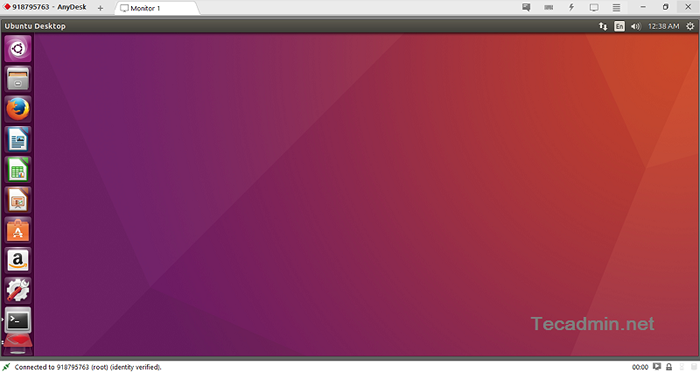Cara menginstal anydesk di debian 10
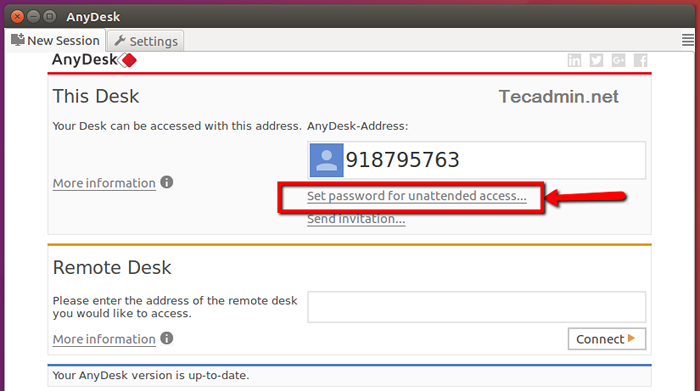
- 4443
- 745
- Dominick Barton
AnyDesk adalah aplikasi desktop jarak jauh yang tersedia untuk sistem operasi Linux, Windows dan MacOS. Ini juga digunakan sebagai alternatif dari TeamViewer, yang tersedia secara bebas. AnyDesk menyediakan koneksi jarak jauh yang lebih cepat daripada aplikasi desktop jarak jauh lainnya yang ada. Secara pribadi, saya juga menyukainya dan menggunakannya. Tutorial ini akan membantu Anda menginstal AnyDesk di Debian 10 Systems.
Tapi, jika Anda masih menyukai TeamViewer, Anda juga dapat menginstal TeamViewer menggunakan instruksi ini.
Langkah 1 - Instal Anydesk di Debian 10
Anda dapat mengunduh paket debian anydesk dari situs web resminya. AnyDesk juga menyediakan repositori yang tepat untuk instalasi paket. Gunakan perintah di bawah ini untuk menginstal anydesk menggunakan APT Manager.
Pertama -tama, tambahkan tombol repositori ke daftar penyedia perangkat lunak tepercaya:
wget -qo - https: // kunci.anydesk.com/repo/deb-gpg-key | Tambahkan APT-KUNCA -
Sekarang, tambahkan repositori resmi AnyDesk ke sistem
echo "deb http: // deb.anydesk.com/semua utama ">/etc/apt/sumber.daftar.D/Anydesk.daftar
Akhirnya, instal anydesk di sistem debian dengan mengeksekusi perintah berikut di sistem Anda.
sudo apt update sudo apt inst anydesk
Perintah di atas akan menginstal anydesk pada sistem ubuntu Anda termasuk dependensi apa pun.
Langkah 2 - Pengaturan Akses untuk Anydesk
Setelah menyelesaikan instalasi, luncurkan AnyDesk di Sistem Debian 10 Anda. Anda akan mendapatkan ID AnyDesk untuk menghubungkan dari sistem jarak jauh menggunakan AnyDesk. Sekarang, Anda mungkin perlu mengatur kata sandi untuk akses tanpa pengawasan. Ini akan menetapkan kata sandi tetap pada sistem Anda, yang dapat digunakan kapan saja untuk terhubung.
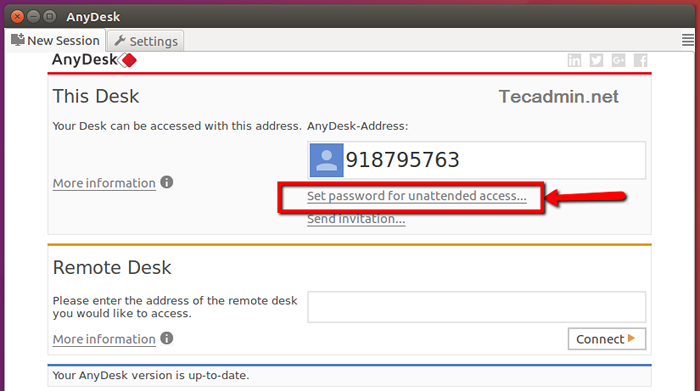
Periksalah Aktifkan akses tanpa pengawasan kotak centang dan atur kata sandi yang aman.
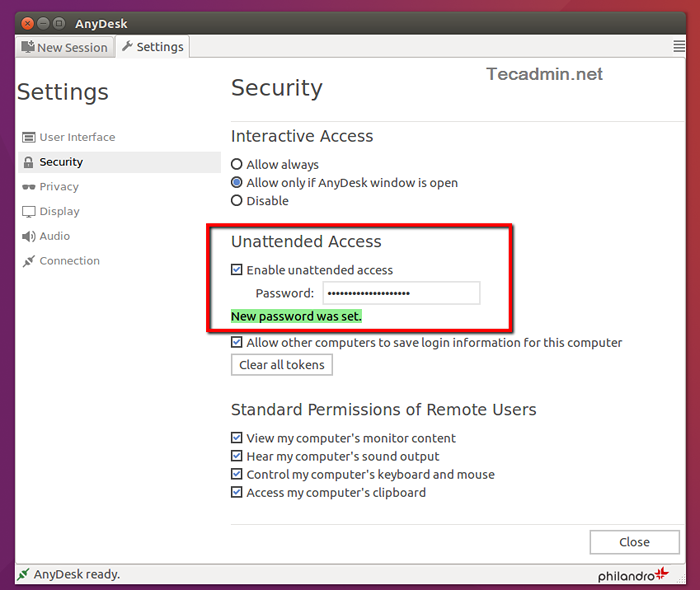
Langkah 3 - Sambungkan Anydesk
Anda juga perlu menginstal anydesk di sistem jarak jauh. Kemudian sambungkan ke sistem jarak jauh menggunakan ID yang ditampilkan di sistem jarak jauh anyDesk dan kata sandi yang diatur pada langkah sebelumnya.
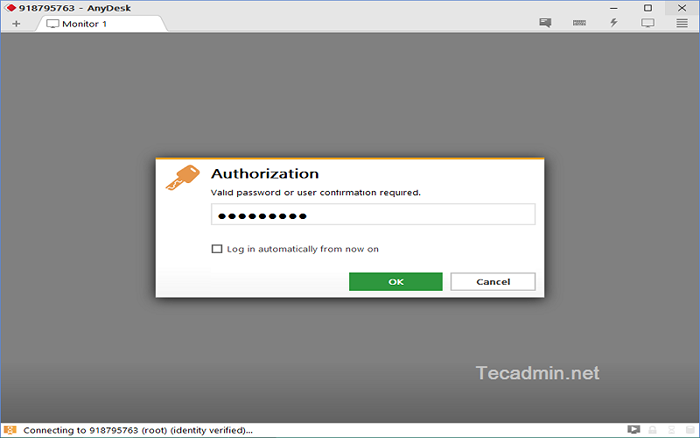
Semua selesai. Anda memiliki akses ke desktop sistem jarak jauh di atas anydesk.